谷歌Chrome浏览器插件动态加载资源失败的解决路径
时间:2025-05-25
来源:谷歌Chrome官网
详情介绍
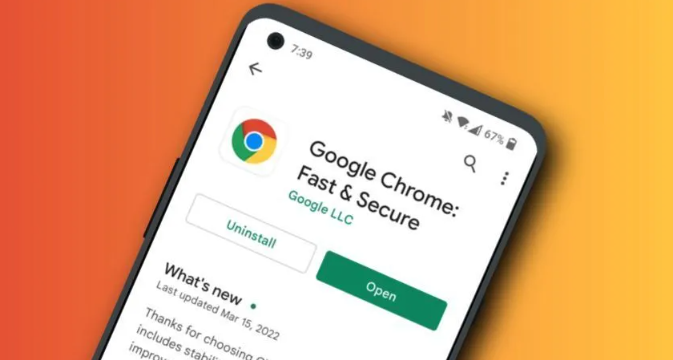
一、检查网络连接
1. 确认网络是否通畅:确保设备已连接到互联网,并且网络信号良好。可以尝试打开其他网页或使用网络应用程序,检查网络是否正常工作。如果网络不稳定或中断,插件可能无法加载资源。
2. 检查防火墙和路由器设置:防火墙或路由器可能会阻止插件与服务器之间的通信。检查防火墙设置,确保允许Chrome浏览器和相关插件通过防火墙。同时,检查路由器的配置,确保没有设置限制插件访问的规则。
3. 尝试更换网络环境:如果可能,尝试切换到其他网络环境,如从Wi-Fi切换到移动数据网络,或者连接到其他可用的Wi-Fi网络。这有助于确定问题是否与当前网络环境有关。
二、检查插件设置
1. 查看插件配置:检查插件的设置选项,确保配置正确。有些插件可能需要指定特定的服务器地址、端口号或其他参数。确保这些设置与实际资源位置相符。
2. 更新插件版本:旧版本的插件可能存在兼容性问题或已知的错误。访问插件的官方网站或应用商店,查找是否有可用的更新版本。下载并安装最新版本的插件,然后重新加载资源。
3. 禁用不必要的插件:过多的插件同时运行可能会导致冲突或资源竞争,影响插件的正常加载。在Chrome浏览器中,逐个禁用其他不必要的插件,只保留需要使用的插件,然后再次尝试加载资源。
三、检查资源链接
1. 验证资源URL:确保插件要加载的资源链接正确无误。复制资源链接并在浏览器中直接打开,检查是否能够正常访问。如果链接错误或资源不存在,插件将无法加载该资源。
2. 检查资源权限:某些资源可能需要特定的权限才能访问。例如,如果资源位于受保护的服务器上,可能需要提供正确的认证信息或授权令牌。确保插件具有足够的权限来访问所需的资源。
3. 尝试使用绝对路径:如果插件使用相对路径加载资源,可能会出现路径解析错误的情况。尝试将相对路径更改为绝对路径,确保资源能够准确定位。
四、清除缓存和数据
1. 清除浏览器缓存:缓存文件可能会影响插件的加载和资源的获取。在Chrome浏览器中,点击菜单按钮,选择“更多工具”>“清除浏览数据”。在弹出的窗口中,选择清除缓存的时间范围,然后点击“清除数据”按钮。
2. 删除插件数据:有时候,插件的数据可能会损坏或导致加载问题。在Chrome浏览器中,进入“设置”>“高级”>“隐私与安全”>“网站设置”>“所有网站”>“HTTPS”>“自定义参数”,找到与该插件相关的域名,删除其对应的数据。
3. 重启浏览器:清除缓存和数据后,重启Chrome浏览器,以确保更改生效。然后再次尝试加载插件资源。
五、查看浏览器控制台错误信息
1. 打开控制台:按下F12键或右键点击页面并选择“检查”,打开Chrome浏览器的控制台。在控制台中,可以查看插件加载过程中出现的错误信息。
2. 分析错误原因:仔细阅读控制台中的错误提示,了解问题的具体原因。常见的错误包括404 Not Found(资源未找到)、500 Internal Server Error(服务器内部错误)等。根据错误信息,采取相应的解决措施。
3. 搜索解决方案:将错误信息复制到搜索引擎中进行搜索,查找其他用户遇到类似问题的解决方案。可能有其他用户已经遇到了相同的问题,并分享了有效的解决方法。
继续阅读
Chrome浏览器推出智能搜索建议,提升搜索效率
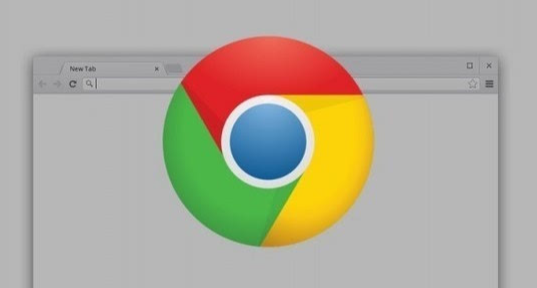 Chrome浏览器推出智能搜索建议功能,基于用户历史和偏好提供智能化的搜索建议,大大提升了搜索效率和准确度,节省用户的搜索时间。
Chrome浏览器推出智能搜索建议功能,基于用户历史和偏好提供智能化的搜索建议,大大提升了搜索效率和准确度,节省用户的搜索时间。
企业级SSO:Chrome v132版OAuth2.1集成指南
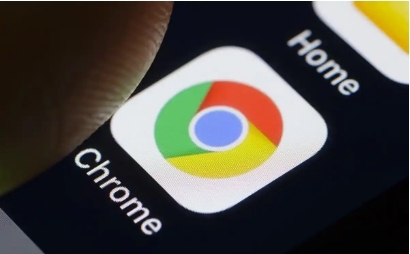 v132版提供了OAuth2 1集成方案,增强了企业级单点登录(SSO)功能,支持更强的身份验证机制,提升了跨平台的安全性和便利性。企业用户可以通过该功能简化认证流程,确保数据安全。
v132版提供了OAuth2 1集成方案,增强了企业级单点登录(SSO)功能,支持更强的身份验证机制,提升了跨平台的安全性和便利性。企业用户可以通过该功能简化认证流程,确保数据安全。
google浏览器如何禁用自动翻译功能提升体验
 通过禁用google浏览器中的自动翻译功能,避免翻译干扰网页内容的显示,提升网页加载速度和阅读体验。
通过禁用google浏览器中的自动翻译功能,避免翻译干扰网页内容的显示,提升网页加载速度和阅读体验。
如何通过Google Chrome提升网页字体的显示效果
 通过Google Chrome提升网页字体的显示效果,使文字更加清晰,提高视觉效果,优化用户体验。
通过Google Chrome提升网页字体的显示效果,使文字更加清晰,提高视觉效果,优化用户体验。
